1: windows10安装了AutoCAD_2010,开机后桌面就假死,鼠标无反应。
本文介绍了解决CAD软件无法打开的问题。原因是没有使用兼容模式打开,只需按以下步骤进行设置即可:
-
找到CAD快捷方式图标,右键选择“属性”。
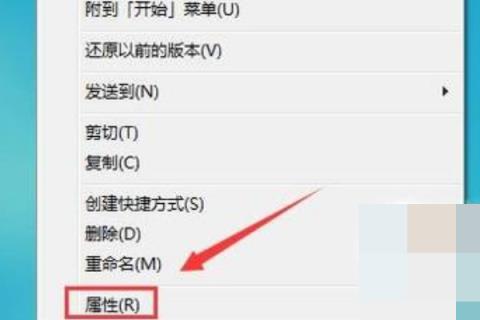
-
在弹出的“属性”对话框中选择“兼容性”,并点击“更改所有用户的设置”选项。
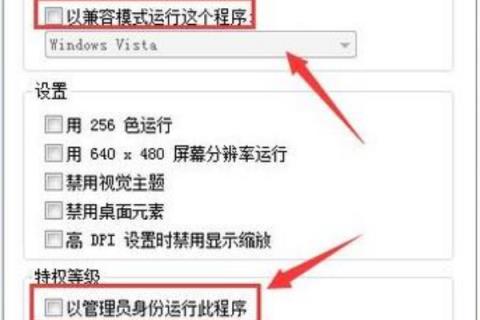
-
勾选“以兼容模式运行这个程序”选项,保存即可。

通过以上设置,CAD软件的兼容模式得到启用,无法打开的问题得到了解决。
2: WIN7 64 普通版打开autocad2010 64位后老是出现未响应 怎么办,哪
本文介绍了两种解决AutoCAD出现“未响应”问题的办法。
第一种方法是在注册表编辑器中搜索并删除FTPSites和ACPROJECT,注销或重启计算机即可。
第二种方法是更新显卡驱动到最新版本,并在注册表编辑器中新建WaitToKillAppTimeout并将数值设为0,重启计算机即可。
两种方法建议一起使用,可以有效解决AutoCAD出现“未响应”问题。
3: win10装cad2010后一直打不开未响应
重装无法解决CAD闪退问题,需要删除注册表相关键值和注册信息文件来解决。 首先在开始菜单打开运行窗口,输入regedit打开注册表编辑器,定位到以下键值ROOTinstallerProducts,找到以7D2F开头的两个键值并删除。接着,打开文件管理器,找到C:ProgramDataFLEXnet目录,删除其中的adskflex_00691b00_tsf.data文件。删除后再次尝试打开CAD,如有需要,以管理员身份运行程序。如果仍无法打开,可以选择卸载并重装CAD,或者重新安装Windows系统。
注意:在重新安装Windows系统时,务必从官方渠道下载系统和安装工具,以避免下载不纯净文件或被捆绑的安装工具。
4: 为什么打开cad的时候总是未响应
1、Cad卡顿解决方法:
- 升级硬件:增加内存条、显卡
- 关闭暂时不使用的软件
- 尝试兼容性运行Cad
2、AutoCAD 新版出现的问题:
- “新建”、“保存”、“另存为”等菜单只能在安装后点一次,再点即会让AutoCAD死掉;
- 解决方法:
- 启动Server服务(并设为自动启动)并确认勾选“Microsoft的文件和打印机共享”服务;
- 删除AutoCAD中的FTPSites扩展
- 使用相应工具进行操作
- 提示:本工具无法自动处理“Server”服务无法启动的情况,此时请手动处理。